
Nhanh chóng tăng giảm cỡ chữ trên Apple Watch và cải thiện khả năng đọc thông tin bạn nhận được trên đó.
Apple Watch khi được ghép nối với iPhone có các tính năng hữu ích đáng quan tâm : xác định vị trí iPhone hoặc chỉ cần liếc nhìn vào màn hình của nó để nhanh chóng xem nhanh thông tin đang được nhận trên iPhone.
Tuy nhiên, một chiếc đồng hồ không thể có kích thước màn hình của một chiếc điện thoại. Và vì lý do hạn chế về không gian rõ ràng, thông tin hiển thị trên màn hình của nó phải có phông chữ nhỏ hơn nhiều. Do đó, không nhiều người trong chúng ta có thể thoải mái đọc thông tin được iPhone chuyển tiếp qua cửa sổ ánh sáng nhỏ trên cổ tay của mình.
May mắn thay, Apple cho phép bạn thay đổi kích thước văn bản trên đồng hồ của mình để dễ đọc hơn. Do đó, nếu bạn cũng đang đưa cổ tay lại gần hơn mức bình thường bất cứ khi nào có thông báo, thì đã đến lúc bạn thay đổi kích thước văn bản trên Apple Watch của mình.
Tăng giảm cỡ chữ cho phép bạn điều chỉnh kích thước văn bản xuất hiện ở bất kỳ vị trí nào trên đồng hồ hỗ trợ Loại động, chẳng hạn như ứng dụng Cài đặt. Quá trình này không chỉ rất đơn giản mà còn có thể đạt được bằng cách sử dụng iPhone được ghép nối hoặc chính đồng hồ.
Tăng giảm cỡ chữ của Apple Watch từ iPhone được ghép nối
Như đã đề cập trước đó, quá trình tăng giảm cỡ chữ diễn ra suôn sẻ. Bạn sẽ cần phải truy cập ứng dụng ‘Đồng hồ’ trên iPhone đã ghép nối của mình và chọn kích thước phông chữ bạn thích và những thay đổi sẽ phản ánh ngay lập tức trên Apple Watch được kết nối.
Đầu tiên, hãy truy cập ứng dụng ‘Đồng hồ’ từ màn hình chính hoặc Thư viện ứng dụng trên iPhone.
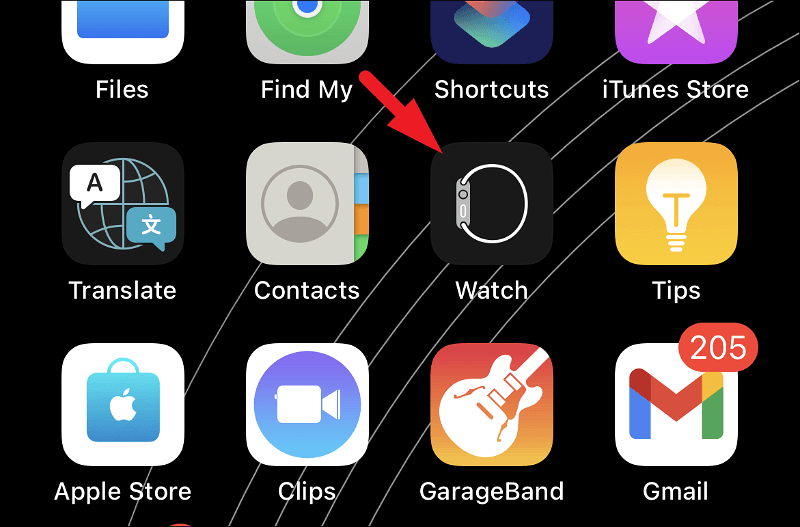
Sau đó, hãy đảm bảo rằng bạn đã chọn phần ‘Đồng hồ của tôi’ từ phần dưới cùng của màn hình để tiếp tục.
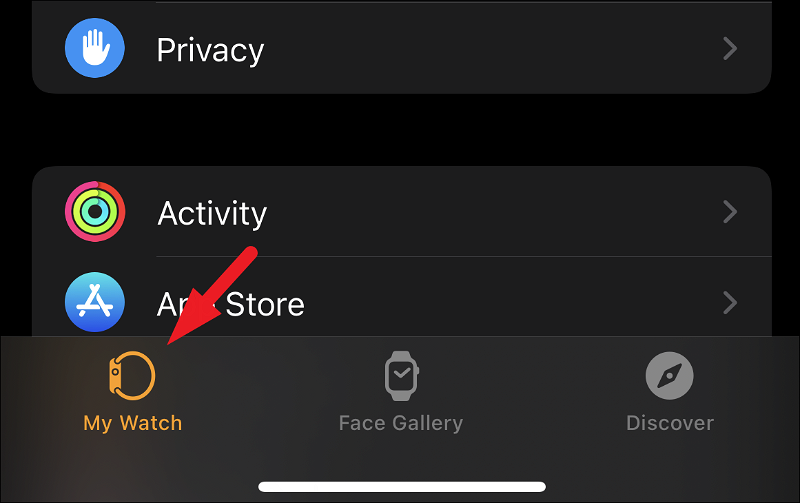
Tiếp theo, xác định vị trí và nhấp vào tùy chọn ‘Hiển thị & Độ sáng’ từ danh sách để tiếp tục.
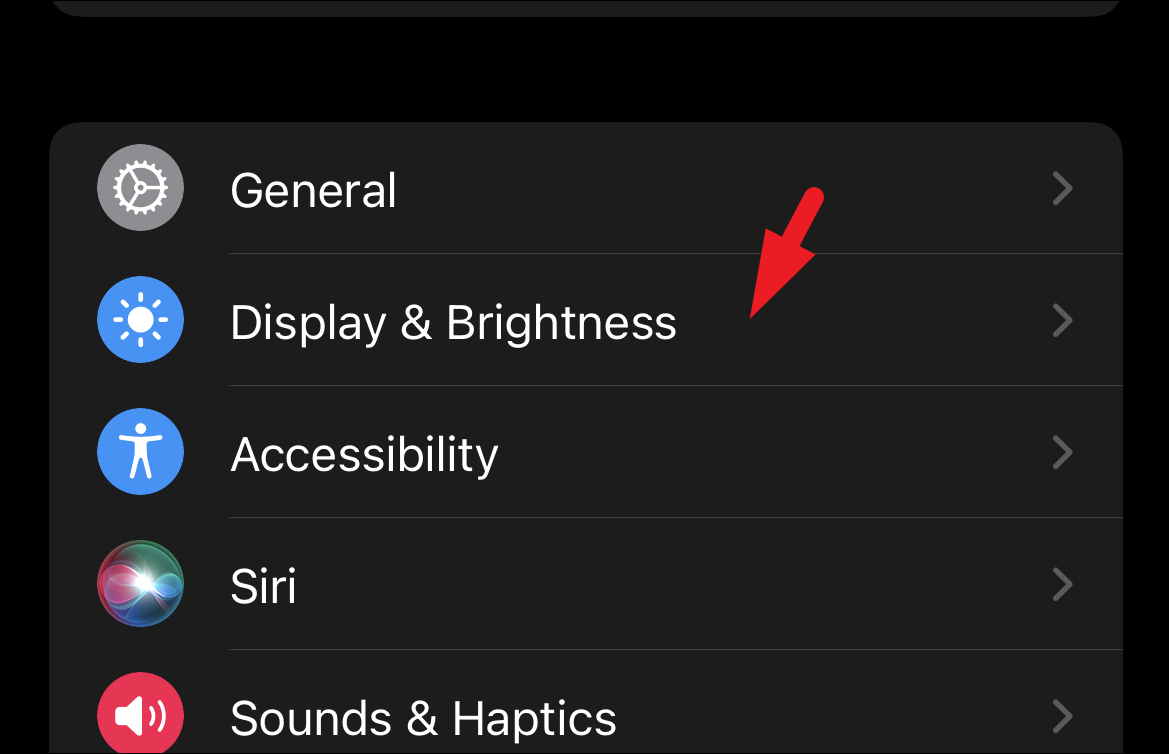
Bây giờ, trên màn hình tiếp theo, hãy tìm phần ‘Kích thước văn bản’ và kéo thanh trượt bên dưới sang bên phải để tăng kích thước phông chữ trên Apple Watch. Khi bạn kéo thanh trượt qua, bạn sẽ có thể thấy kích thước phông chữ tăng lên trong thời gian thực trên Apple Watch của mình. Khi bạn đã đạt được kích thước phông chữ mong muốn trên Apple Watch mà bạn có thể thoải mái đọc, hãy ngừng kéo thanh trượt và kích thước phông chữ sẽ ngay lập tức được áp dụng cho đồng hồ.
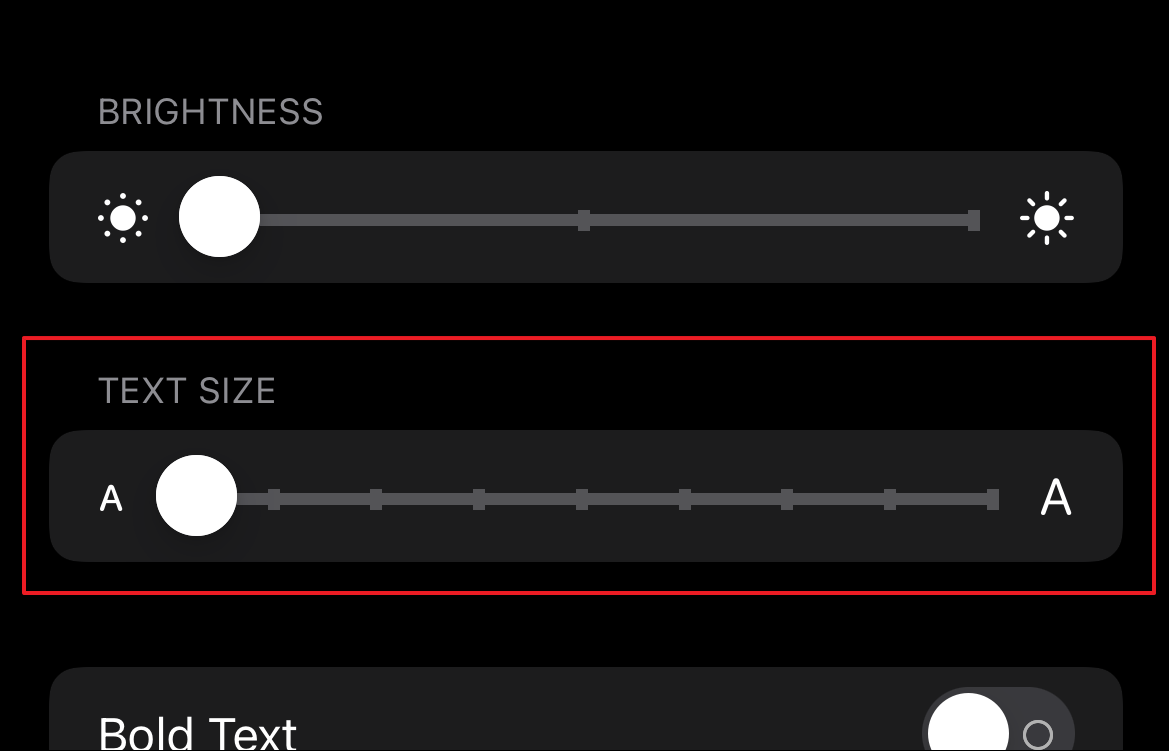
Tăng giảm cỡ chữ ngay từ Apple Watch
Bạn cũng có thể tăng giảm cỡ chữ trên Apple Watch của mình một cách nhanh chóng mà không cần sử dụng iPhone đã ghép nối. Mặc dù phương pháp này mang lại cho bạn sự tiện lợi để tăng giảm cỡ chữ khi cần thiết, nhưng một sự cân bằng, bạn sẽ phải điều động phức tạp menu cài đặt trên màn hình nhỏ đó của Apple Watch.
Để tăng giảm cỡ chữ ngay từ Apple Watch, trước tiên, hãy nhấn nút Crown / Home trên đồng hồ để chuyển đến màn hình chính, nếu chưa có ở đó.

Sau đó, tìm và nhấn vào biểu tượng ‘Cài đặt’ từ lưới ứng dụng hoặc thư viện ứng dụng để tiếp tục.

Sau đó, xác định vị trí và đi đến tùy chọn ‘Hiển thị & Độ sáng’ từ danh sách để tiếp tục.
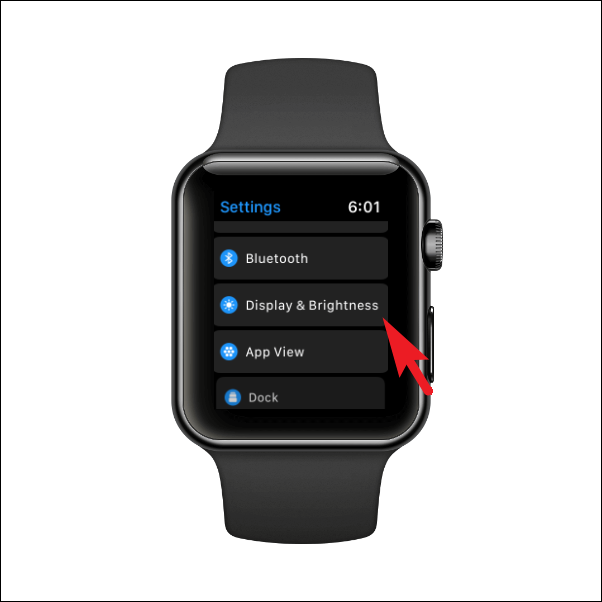
Từ màn hình cài đặt ‘Hiển thị & Độ sáng’, tìm và nhấp vào ô ‘Kích thước văn bản’ để tiếp tục.

Bây giờ, trên màn hình tiếp theo, hãy nhấn vào các ký tự được hiển thị ở mép ngoài cùng bên phải của màn hình để tăng kích thước phông chữ. Bạn cũng có thể xoay vương miện kỹ thuật số để điều chỉnh kích thước văn bản. Bạn sẽ có thể xem bản xem trước của kích thước phông chữ tăng lên ở phần dưới cùng của màn hình trên cùng một trang.
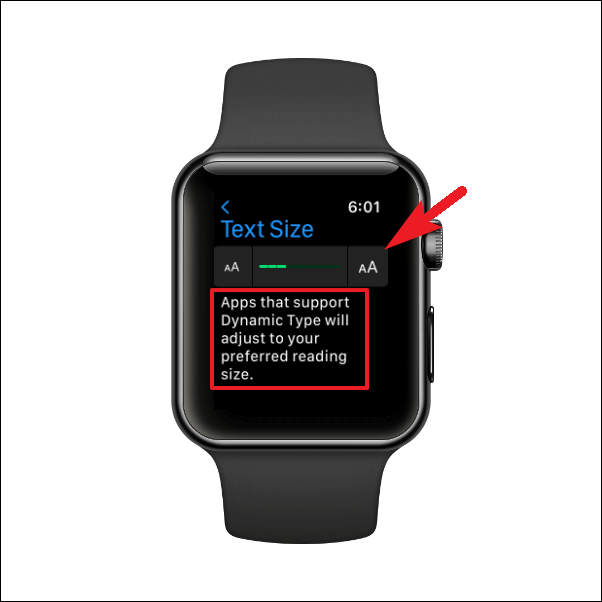
Khi bạn đã đạt đến kích thước phông chữ mong muốn, hãy nhấn nút quay lại từ góc trên cùng bên trái của Màn hình đồng hồ. Thay đổi sẽ áp dụng cho Đồng hồ ngay lập tức.
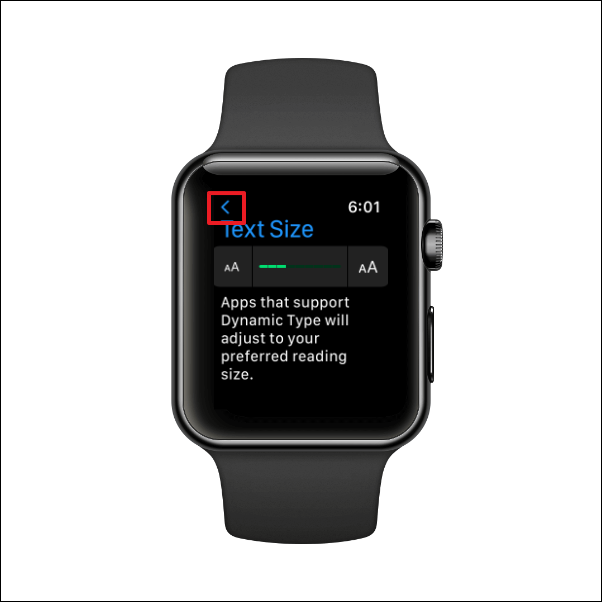
Nếu bạn cảm thấy mỏi mắt khi cố đọc nội dung trên Apple Watch, đừng ngần ngại tăng kích thước phông chữ.




